什麼是惡意軟體 HackTool:Win32/Keygen?如何去除?

您是否掃描過您的設備並發現它感染了 HackTool:Win32/Keygen?在您使用破解或金鑰產生器啟動進階軟體後,Windows Defender 可能會自動警告您有關此惡意軟體的存在。

Windows 10為使用者帶來了一系列新功能。但每當有新功能時,您也會發現漏洞,舊的最愛被棄用。
在 Windows 10 中,將不再支援Windows Media Center 。這意味著,如果您安裝了它,當您升級到 Windows 10 時,WMC 將停止工作。這並不令人愉快,尤其是當 Windows Media Center 是您的首選解決方案時。
因此,是時候尋找一款與 Windows 10 相容的新媒體中心應用程式以供將來使用。
Windows 10 中 Windows Media Center 的 5 種替代方案
Microsoft 將不再支援 Windows Media Center。 DVD 播放在 Windows 10 中也消失了。這兩個功能在Windows 7中引入,然後在Windows 8中刪除,但如果您在進階升級中安裝 Windows Media Center,則仍然受支援。
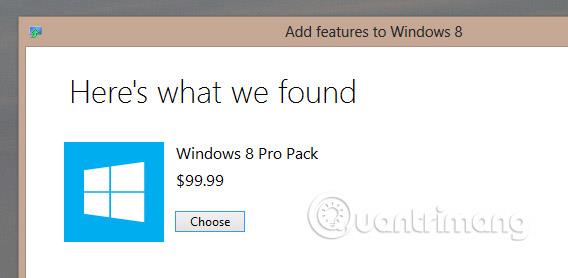
然而,在 Windows 10 中,您必須找到替代方案,不僅可以用於 Windows Media Center,還可以用於播放 DVD(這可以透過 WMC 完成)。
幸運的是,Windows 用戶對於這兩個功能有許多替代選項。讓我們透過下面的文章來了解一下詳情吧!
如果您使用的是 Windows 10 並且需要播放 DVD 或藍光光碟,您應該做的第一件事是前往 Windows 10 應用程式商店並找到 DVD 播放器應用程式。您正在尋找的應用程式將出現在這裡。
但是,當您需要時,該應用程式可能無法使用。另一種選擇(與 Windows 8 一樣)是找到一個可以處理 DVD 和藍光的媒體播放器。靈活的媒體播放器,可讓您完全控制選單。
如果您還沒有使用過 VideoLan 出色的媒體播放器(它也有音訊和視訊),現在是時候使用了。VLC 媒體播放器完全免費下載和使用,並且已經支援 Windows 10,請造訪www.videolan.org/vlc/download-windows.html以取得您的 VLC。
VLC 媒體播放器還有很多隱藏功能,可能對您有用。
儘管Windows Media Center非常流行,但它已經開始大量被從XBMC(現在稱為Kodi)到Plex等許多高階系統取代。但從一種媒體中心解決方案切換到另一種媒體中心解決方案不再是用戶需要擔心的事情。過去,您可能會擔心標籤不相容的問題,必須重新抓取元數據、專輯或電影封面等,但現在這些都無需擔心了。
這些資料傳輸服務速度要快得多,並且透過快速的互聯網連接,建立新的媒體中心資料庫不需要太長時間。
但是您會使用哪種媒體中心系統來取代 Windows 10 上的 Windows Media Center?
許多人的預設選擇可能是Kodi,XBMC 的新名稱。這最初是為了破解微軟第一款遊戲機 Xbox 的媒體中心,它本質上是一台鎖定的電腦。隨著 Xbox 360 的發布,XBMC 被剝離成為適用於Linux和 Windows PC 的完整媒體中心應用程序,從那時起它就一直非常受歡迎。您將找到適用於Android和Raspberry Pi的版本。如果預設介面和功能不適合,請不要太擔心,因為可以使用主題和外掛程式來擴展此應用程式的功能。

切換到 Kodi 很棒,因為它可能是使用最廣泛的媒體中心替代方案,並且擁有最大的社區支援。 Kodi的Live TV錄影功能也優於Windows Media Center的PVR,主要歸功於這方面的持續發展。
它易於設置,並且 Plex 完美地履行了媒體伺服器和媒體播放器的角色。它透過行動應用程式提供對其他裝置(例如 Android 和iOS )的支援。
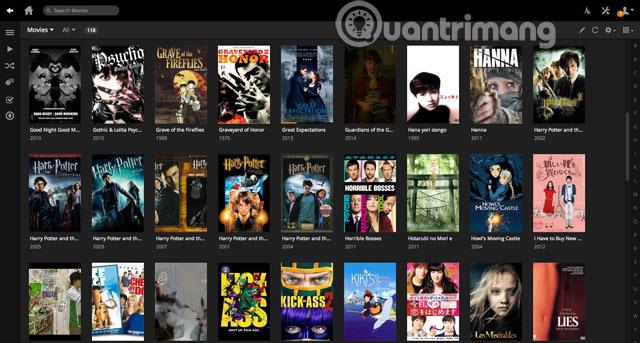
Plex 是一款媒體伺服器,可將儲存在本機、外部或連接到家庭網路的媒體檔案串流傳輸到用戶端應用程式。Internet Explorer是該伺服器的前端,您可以在其中新增頻道(例如 Soundcloud 和 Vimeo)和您的程式庫。要欣賞媒體文件,您可以使用行動和桌面應用程序,這些應用程式可以將電影和電視節目串流傳輸到電視。
需要注意的一件事是,Plex 對如何組織和命名媒體集合(尤其是按系列的電視節目)有點挑剔。但是,請正確操作,以便服務能夠無縫運行。
與 XBMC/Kodi 一樣,MediaPortal 是免費、開源的,並且內建了完整的 TiRo 風格 PVR,用於電視錄製(當然透過電視卡)。數百個外掛程式、主題和應用程式也支援即時廣播串流和錄音。
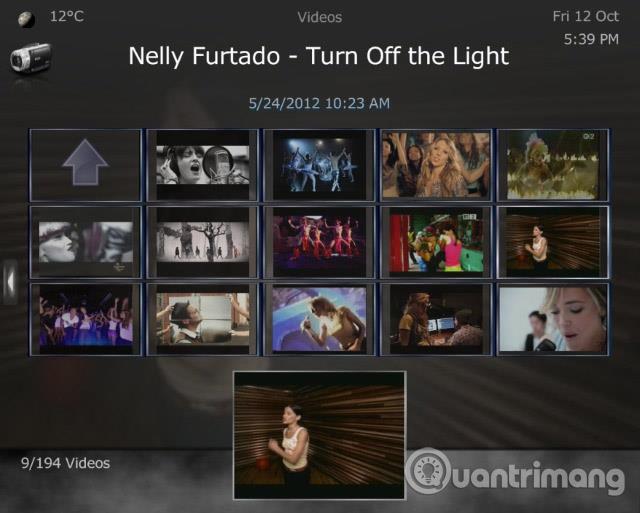
這些外掛程式提供對 Flash 遊戲、Netflix應用程式和線上影片播放的支援。這一切都使得 MediaPortal 成為 Windows 10 中 Windows Media Center 替代品的有力競爭者。實際上,MediaPortal 和 XBMC/Kodi 多年來一直是競爭對手,但很難比較,因為它們的功能幾乎沒有區別。
JRiver 的單一授權售價為 49.98 美元,是一個高級選項,不要讓它的價格讓您望而卻步。該應用程式仍然是一個不錯的選擇,提供對音訊、視訊和影像的支持,以及對 DLNA 設備的網路支援。對於許多人來說,能夠透過任何設備收聽音樂是一大優勢,而 DLNA 支持的加入幫助 JRiver MediaCenter 最近吸引了許多積極的評論。
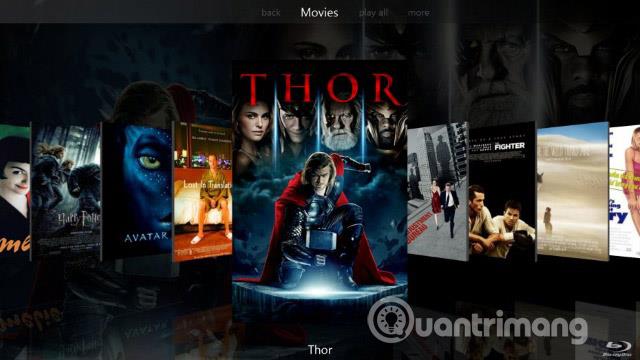
該應用程式的每個功能都運作良好。對於任何高端應用程式來說,這顯然都是一個強項。與其他選項一樣,支援是透過論壇和 wiki 提供的。
易於連接、在電視上串流、管理DLNA、媒體、行動和雲端同步、共享和設定家長控制、有吸引力的用戶介面甚至Chromecast 支持,Emby 是媒體中心應用程式的絕佳選擇,並且它可以進行重新編碼即時連接到適當的 PC。
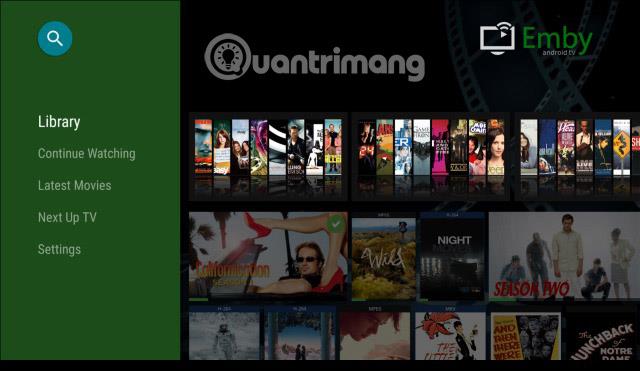
與 Plex 一樣,Emby 也有兩個部分,一個是基於 PC 的伺服器,負責管理媒體資料庫,然後您可以透過一個或多個客戶端瀏覽和欣賞該資料庫。
Emby 可免費用於 Windows(以及 Linux、Mac 甚至 FreeBSD),媒體檔案透過瀏覽器進行管理。必須先安裝 Emby 伺服器,並安裝適用於 Android TV、Amazon Fire TV、Chromecast的電視應用程式以及適用於 Windows 8、 Windows Phone 、iOS 和 Android的行動應用程序,才能查看您的媒體內容。朋友。
升級到 Windows 10 後,Windows Media Center 將不再運作。但不用擔心。這 5 種替代方案中的任何一種都是完整的(甚至是高級的)。當然,您可以使用它們來重置媒體中心,並從 HTPC 切換到較小的專用媒體中心設備,例如 Apple TV 或 Roku。
您是否嘗試過任何 Windows Media Center 替代方案?您還有其他解決方案嗎?請在下面的評論中告訴我們!
看更多:
您是否掃描過您的設備並發現它感染了 HackTool:Win32/Keygen?在您使用破解或金鑰產生器啟動進階軟體後,Windows Defender 可能會自動警告您有關此惡意軟體的存在。
探索如何在Windows 10上建立和管理還原點,這是一項有效的系統保護功能,可以讓您快速還原系統至先前狀態。
您可以使用以下 15 種方法輕鬆在 Windows 10 中開啟<strong>裝置管理員</strong>,包括使用命令、捷徑和搜尋。
很多人不知道如何快速顯示桌面,只好將各個視窗一一最小化。這種方法對於用戶來說非常耗時且令人沮喪。因此,本文將向您介紹Windows中快速顯示桌面的十種超快速方法。
Windows Repair 是一款有效的 Windows 錯誤修復工具,幫助使用者修復與 Internet Explorer、Windows Update 和其他重要程式相關的錯誤。
您可以使用檔案總管選項來變更檔案和資料夾的工作方式並控制顯示。掌握如何在 Windows 10 中開啟資料夾選項的多種方法。
刪除不使用的使用者帳戶可以顯著釋放記憶體空間,並讓您的電腦運行得更流暢。了解如何刪除 Windows 10 使用者帳戶的最佳方法。
使用 bootsect 命令能夠輕鬆修復磁碟區引導程式碼錯誤,確保系統正常啟動,避免 hal.dll 錯誤及其他啟動問題。
存檔應用程式是一項功能,可以自動卸載您很少使用的應用程序,同時保留其關聯的檔案和設定。了解如何有效利用 Windows 11 中的存檔應用程式功能。
要啟用虛擬化,您必須先進入 BIOS 並從 BIOS 設定中啟用虛擬化,這將顯著提升在 BlueStacks 5 上的效能和遊戲體驗。








